1.read_csv,excel
코랩에서 데이터셋을 불러오려면 2가지 경우가 있을 것이다.
A) Url에서 불러오기
B) pc에 저장된 데이터 불러오기
1.1 Url에서 불러오기
import pandas as pd
pd.read_csv,excel('url')코드를 입력하세요여기서 csv, excel은 파일 형식에 맞춰서 선택해주면 된다.
1.2 PC에 저장된 데이터 불러오기
1.2.1 구글드라이브에 업로드해서 불러오기
from google.colab import drive
drive.mount('/content/drive')코드를 입력하세요이렇게 치고 실행을하면 액세스 허용할건지 물어보는창이 뜬다. 허용을 하면되고 어떤분들은 코드가 나오면 입력하면된다지만 필자의 경우 핸드폰으로 알림이와서 확인해주니 끝났다.
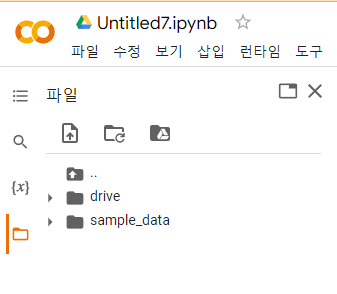
코랩 좌측상단에보면 이런 폴더모양이 보일 것이다. 클릭을 하면 이렇게 보이고 3가지 아이콘중 화살표가 위로향한 아이콘을 클릭하여 업로드를 해주면 된다.
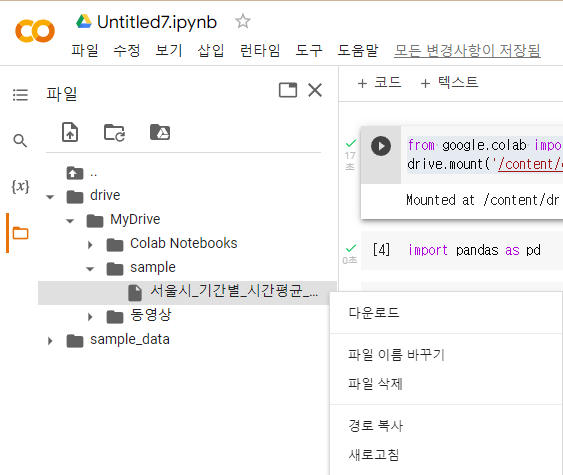
업로드후 파일 명 끝에 마우스커서를 가져가면 점 3개가 보이고 클릭을하면 이렇게 나오는데 여기서 경로복사를 클릭해주고 1.1에서 url 값에 붙여넣기하면 된다.
1.2.2 코랩에 파일업로드 하기
import pandas as pd
from google.colab import files
import io
file = files.upload()코드를 입력하세요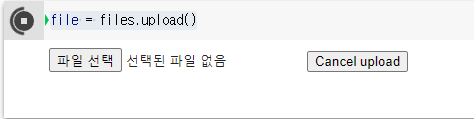
파일선택창이 뜨면 원하는 파일을 선택하면 업로드가 진행이 된다.

코랩에 파일이 저장된 것을 확인할 수 있다.
df = pd.read_csv(io.BytesIO(file['서울시_기간별_시간평균_대기환경_정보_2020.03.csv']), encoding='cp949')
여기서 encoding의 경우 공공기관 문서의 경우 대부분 cp949로 하면 된다.
